Excel超連結:工作SOP怎麼寫?先建立2個交叉索引
Excel超連結就是小叮噹任意門,從這個工作表跳到另一個工作表,可應用在作業流程SOP範例中,本文以成本結算格式為例,介紹如何建立2個文件交叉索引。
財會例行工作中,成本結算的流程最為複雜。很多公司財務部,特別是已經導入ERP系統計算成本的,都會針對這個流程,編製一套SOP流程說明書,一方面,適合用來教育新進會計人員,另一方面,也能確保每次結算成本,應該有的系統作業沒有被忽略掉。
很多人喜歡用Word編製SOP,我自己是偏好Excel,因為Excel格式處理上很自由,剪剪貼貼、移來移去也很方便。通常成本SOP多達十幾二十個步驟,工作表一多,難免雜亂,建議設置超連結,可以輕鬆地在每個步驟(工作表)作切換,以下介紹具體流程:
一、作業流程SOP範例
如圖所示,有三個步驟,分別的程式畫面和說明,寫在每一個工作表上,並且有個彙總的SOP首頁。
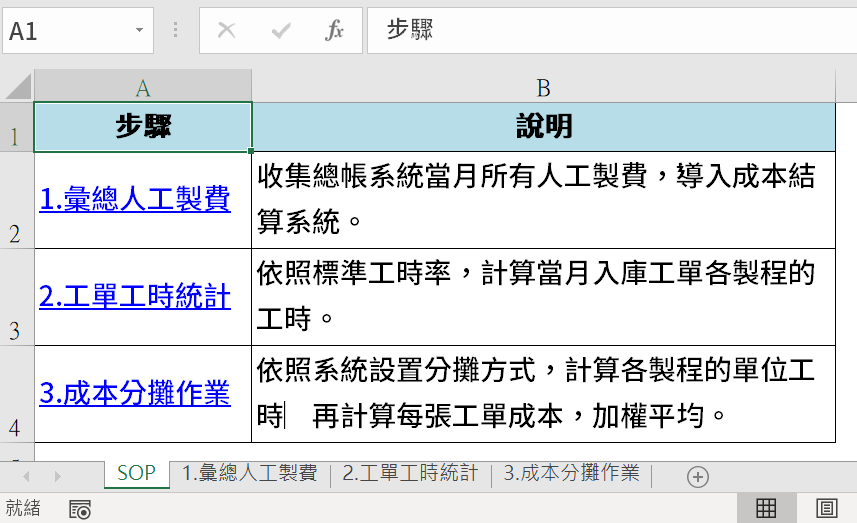
二、插入超連結操作
Excel超連結工具,在上方功能區「插入」頁籤裡的「超連結」模塊。
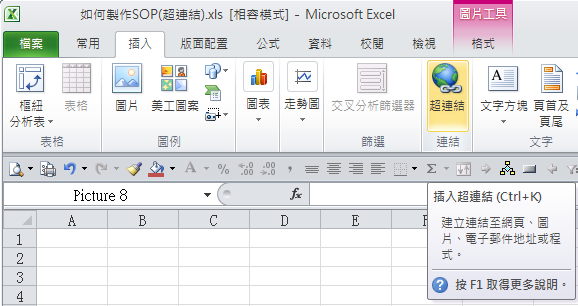
三、Excel超連結
在上個步驟已經瞭解到,Excel超連結是可以「建立連結至網頁、圖片、電子郵件地址或程式」,雖然有這麼多的功能,但通常最常用的本文所介紹的跨工作表連結,跟熟悉的網頁一樣,在文字上點一下,可以立即跳到目前檔案的另一個工作表特定位置。
接下來實際操作,在「編輯超連結」視窗進行設定。因為是在同一個Excel工作簿,就不同工作表編製超連結,所以左邊模塊選擇「這份文件中的位置」,找到這次想要超連結的工作表:「1.彙總人工製費」,在這視窗可以編輯「顯示的文字(T)」、還可以「輸入儲存格位址(E)」。
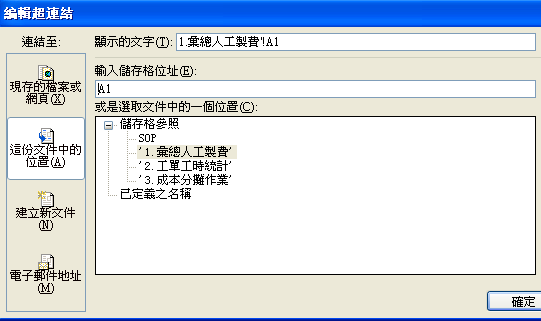
四、跨工作表索引
結果如圖所示,有一條表示超連結的下橫線,滑鼠移到上面點一下,馬上跳躍到指定工作表的A1儲存格,這樣就完成了跨工作表的連結。。
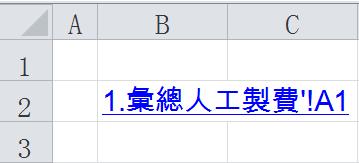
五、成本SOP格式
依序再建立其餘的工作表超連結,加上步驟說明,美化格式,一份這是還不賴的SOP說明書,於焉編製而成。
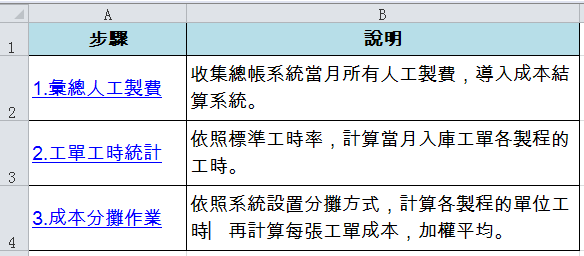
六、編輯顯示文字
除了在首頁有各個步驟的超連結,最好在各個步驟的工作表左上角,加一個回到首頁的超連結,在視窗裡修改顯示文字:「回到SOP首頁」。
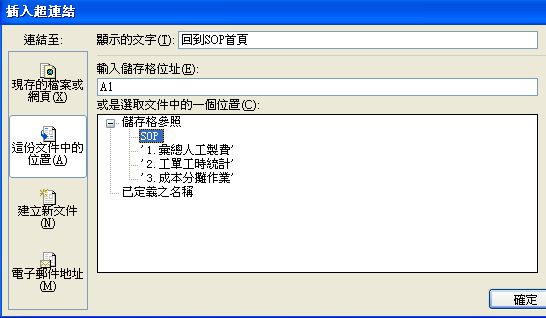
七、文件交叉索引
「回到SOP首頁」,不管目前在哪個步驟工作表,隨時隨地,超連結回到目錄首頁。
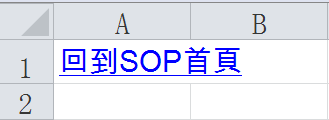
Excel工作SOP怎麼寫
本篇文章所提供SOP範例經過簡化,只有三個步驟,實務上的系統成本結算流程,步驟通常有十幾個以上,Excel檔案使用上較為麻煩。如果能利用本章節所介紹方法,在每個工作表插入超連結,可以迅速在首頁和步驟之間來回,相當方便。而且也可以先利用這個工具建立文件大綱索引,然後逐步完善內容,也是個可行方法,分享給有需要的讀者。
微軟參考說明:在 Excel 中處理連結。
本篇文章的講解影片:
歡迎加入贊贊小屋社群,分享文章時會提供範例檔案。
前往Excel教學中心:
Excel基礎教學、樞紐分析表教學、Excel儲存格技巧、Excel函數教學、Excel庫存管理、Excel圖表教學。
一站式學習:Excel全能王者課程 – 零基礎到職場高手的完整修煉。


